Si të zbuloni një numër telefonuesi të panjohur

Mësoni si të identifikoni telefonuesit e panjohur dhe të shmangni telefonatat e padëshiruara me metodat më të mira.
Microsoft Word përfshin një sërë veçorish të manipulimit të imazhit që mund të jenë çuditërisht fleksibël dhe të fuqishëm. Ndërsa veçoritë që ai përfshin nuk do të krahasohen me një program të duhur të manipulimit të imazhit, ato ende ofrojnë qasje të lehtë dhe të shpejtë në një gamë mbresëlënëse efektesh.
Një nga efektet që Word mund të aplikojë në imazhe quhet "Efektet Artistike". Efektet artistike aplikojnë një filtër në një imazh që mund ta bëjë atë të duket në një stil të caktuar. Për shembull, efekti "Film Grain" aplikon një efekt grimcues që të kujton filmat e vjetër.
Si të shtoni "Efektet artistike" në imazhe
Për të qenë në gjendje të aplikoni një efekt, së pari duhet të futni një imazh në dokumentin tuaj. Pasi të keni zgjedhur dhe importuar një imazh, klikoni mbi të për ta zgjedhur dhe më pas klikoni në skedën "Formati i figurës" në skajin e djathtë të shiritit të sipërm.

Klikoni në imazhin që dëshironi të modifikoni, më pas klikoni në skedën "Formati i figurës" në shiritin e sipërm.
Në skedën "Formati i figurës", klikoni në "Efektet artistike", që gjenden në seksionin "Rregullo". Pasi të klikoni mbi të, do të shfaqet një meny rënëse me të gjitha efektet që mund të aplikoni. Ndërsa e vendosni miun mbi efektet, ato do të shikojnë paraprakisht në kohë reale, kështu që ju mund të shihni shpejt se cili efekt ju pëlqen.
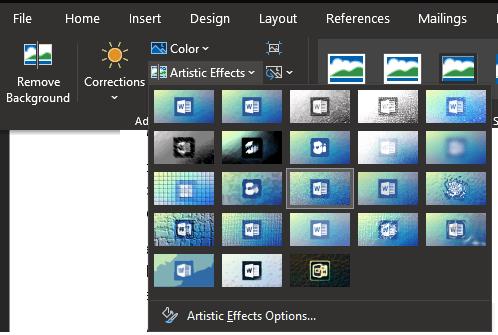
Klikoni në "Efektet artistike" në nën-seksionin "Rregulloni" të skedës "Formati i figurës".
Pasi të keni zgjedhur efektin që ju pëlqen, klikoni "Opsionet e Efekteve Artistike" në fund të menysë rënëse. Kjo do të hapë shiritin e veglave "Formati i figurës" në seksionin "Efektet artistike". këtu mund të konfiguroni efektin specifik që keni aktivizuar.
Për shembull, efekti i kokrrizës së filmit ka dy rrëshqitës për të konfiguruar opsionet "Transparenca" dhe "Madhësia e kokrrizës". Opsionet e sakta të disponueshme për secilin efekt ndryshojnë, por në përgjithësi ka vetëm një ose dy opsione për secilin efekt.
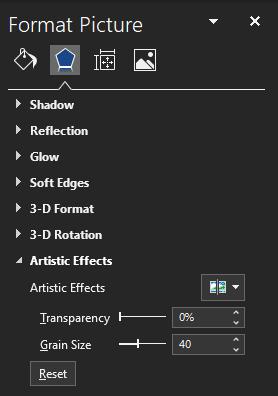
Konfiguro opsionet dytësore për efektin artistik që ke zgjedhur.
Mësoni si të identifikoni telefonuesit e panjohur dhe të shmangni telefonatat e padëshiruara me metodat më të mira.
Mësoni si të ndani emrat dhe mbiemrat në Excel duke përdorur formula të thjeshta ose funksionin Text to Columns. Këshilla të dobishme për MS Office
Mësoni hap pas hapi se si të çaktivizoni lidhjet e klikueshme në Notepad++ me këtë tutorial të thjeshtë dhe të shpejtë.
Shmangni shfaqjen e një shfaqjeje në Up Next në Apple TV+ për t'i mbajtur të fshehta shfaqjet tuaja të preferuara nga të tjerët. Këtu janë hapat.
Zbuloni se sa e lehtë është të ndryshoni fotografinë e profilit për llogarinë tuaj Disney+ në kompjuterin tuaj dhe pajisjen Android.
Po kërkoni alternativa të Microsoft Teams për komunikime pa mundim? Gjeni alternativat më të mira të Microsoft Teams për ju në 2023.
Ky postim ju tregon se si të shkurtoni videot duke përdorur mjete të integruara në Microsoft Windows 11.
Nëse e dëgjoni shumë fjalën Clipchamp dhe pyesni se çfarë është Clipchamp, kërkimi juaj përfundon këtu. Ky është udhëzuesi më i mirë për të zotëruar Clipchamp.
Me Regjistruesin falas të zërit mund të krijoni regjistrime pa instaluar një softuer të palës së tretë në kompjuterin tuaj Windows 11.
Nëse dëshironi të krijoni video mahnitëse dhe tërheqëse për çfarëdo qëllimi, përdorni softuerin më të mirë falas të redaktimit të videove për Windows 11.






